다들 아시고 계시리라 생각되지만 XE.공홈 질/답에 XE.Core처음 설치시에 로딩이 오래
걸린다는 글을 보고 모르시는 분들을 위해 Putty로 간단하게 하는 방법을 말씀을 드립니다.
기본적으로 2개의 프로그램이 필요 합니다. Putty와 FTP프로그램입니다
Putty는 아래 첨부파일로 첨부를 하였습니다. 실행파일이니 바로 사용이 가능합니다.
FTP프로그램은(파일질라나... )따로 설치를 하셔야 합니다.
-----------------------------------------------------------
공홈에서 다운 받은 XE.파일을 압축을 일단 풉니다.
루트에 바로 설치를 하기 위해서는 일단을 압축을 풀어 다시 압축을 하는 것이 좋습니다.
이때~ 사용할 레이아웃이나 게시판,,,등 미리 삽입을 하여도 됩니다.
단 XE.Core는 미리 수정하거나 건드리지 마시고 설치후에 하는 것이 좋습니다.
압축을 푼후에 다시 압축을 합니다.
다시 압축한 파일명이 xe이고 .zip파일 이면 xe.zip이 되겠습니다.
----------------------------------------------------------
먼저 xe.zip 압축파일을 자신의 계정 루트(www나 public_html...등)에 FTP로 업로드합니다.
그리고 Putty프로그램을 오픈을 합니다.
-----------------------------------------------------------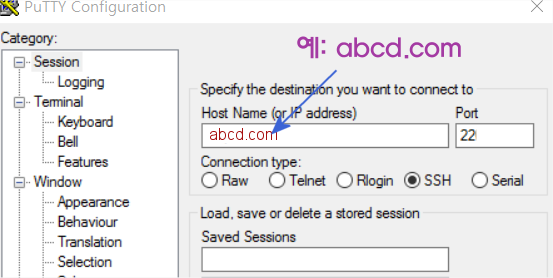
호스트네임엔 위에 입력한 주소를 입력하시고,
포트엔 22번이 기본이므로 그냥 둡니다.
x-y나 닷홈 포트번호는 2202입니다.일부에서는 지원을 하지 않습니다.
포트역시 확인을 해보셔야합니다.
그렇게 입력을 마친 후 Open버튼을 눌러줍니다.
중간에 확인메시지가 뜨면 예를 눌러주면 됩니다.
(개인정보라 지웠습니다.)
실행시키면 위와같이 로그인을 하라고 뜹니다.
FTP와 마찬가지로 계정아이디와 패스워드를 차례로 입력합니다.
(계정아이디 입력후 엔터, 비밀번호 입력후 엔터.)
비밀번호는 화면에 출력되지 않으니 입력이 되는거같지 않아도 평상시처럼 입력)
이제 디렉토리를 이동합니다. FTP로 접속되어 바로 출력되었다면 그냥 진행하나,
www라든지 public_html이라든지 폴더가 있는경우 아래 명령어를 통하여 경로를 이동합니다.
cd 폴더이름을 입력합니다. 아마도 대부분이 www라는 폴더가 있을 겁니다.
www은 cd www
public_html은 cd public_html

그다음 압축을 풀기위해 아래와 같은 명령어 확장자에 맞게 입력합니다.
파일 이름이 xe라고 한다면...
tar xvfpz xe.tar.gz (파일 xe.tar.gz기준)
저는 xe.zip 파일이라 ..........
unzip xe.zip (파일명 xe.zip) 가 됩니다. 이렇게 입력하고 엔터....
그럼 압축푸는 화면이 지나가면서....
나올때는 exit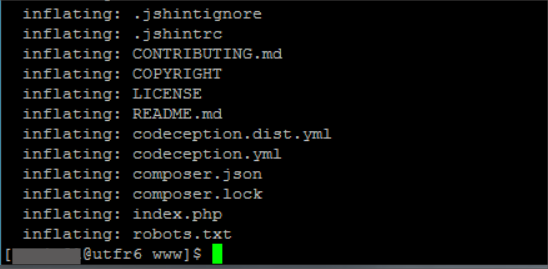
*그리고 FTP에가서 압축이 풀렸는지 확인후에 업로드한 xe.zip파일을 삭제를 하고
www폴더의 권한을 707로 하고 나서 XE.설치를 진행을 하면 됩니다
=====================================
서브이전을 할때도 마찮가지로 적용이 가능합니다.
물론 putty로 data파일과 db파일을 직접 백업을 할 수가 있지만
호스팅업체에 data파일과 db파일을 백업을 해달라고 하면 해줍니다.
이 백업한 data파일(.zip이나.tar.gz)설치는 위와 같은 방법으로 해주시고요
▶백업한 DB파일을 자신의 새로운 계정에 DB에 설치(복원)하는 방법을 말씀을 드립니다.
(참고로 cafe24는 홈 관리자페이지에서 수훨하게 바로 업로드 가능합니다.)
db파일은 .sql이나 .dump.....등이 있을 수가 있습니다.
만약에 백업 받은 파일이 sixpage.dump라고 한다면 sixpage.dump파일을 ftp로 이전할 계정에
업로드를 먼저 하고 putty로 DB에 설치(복원)합니다.
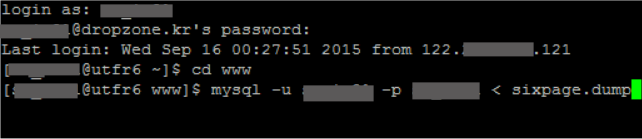
www아니면 public_html... 폴더 접근은 위에서와 마찮가지로
로그인 .패스워드입력. 이미 업로드한 db파일이 있는 폴더(예: cd www)까지 해주신 다음에
명령어는 ?
mysql -u ID -p DBname < sixpage.dump 이 되겠습니다.(제 아이디는 지웠습니다.)
sixpage.dump 이부분은 각자 파일명이나 파일종류(.dump .sql...등)에 따라 다르겠죠
ID와 DBname은 자신의 아이디를 똑 같이 입력 하시고요...엔터
(-p명령어는 "나중에 입력한다"는 것입니다.)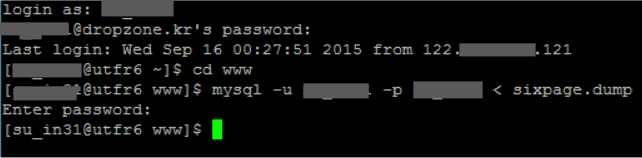
그 다음 패스워드를 한번더 입력합니다.(역시 보이지 않습니다.)...엔터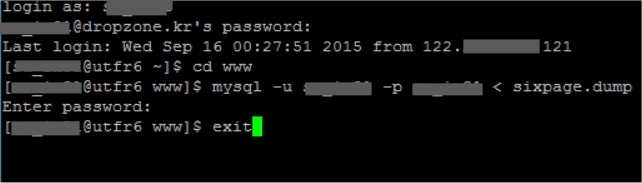
exit를 치고 빠져나옵니다.
자신의 DB에가서 복원이 되었는지 확인을 한후에 FTP에 업로드한 파일을 지웁니다.
=================================
(참고로)
계정(data)파일 백업하는 명령어는
tar cvfpz backup.tar.gz www 라는 명령어 입니다
backup.tar.gz 는 backup이라는 파일명으로 tar.gz로 압축파일을 만드는 것입니다.
www는 자신의 폴더명입니다.
-----------------------------------------------------------
DB파일 백업 명령어는 ...?
mysqldump -u ID -p DBname > backup.sql
ID와 DBname명은 각자 적으시고
-p는 패스워드는 나중 입력한다는 것이고
backup.sql파일로 저장을 한다는 것입니다.


